网络共享打印机文件无法打印...可能的原因有...【已解决】
部门里的一个共享的打印机,今晚突然出现这个提示。同事来问我,我开始还没搭理他,因为上面不是已经提示了么。哈哈哈!出现这个提示,看看上面的原因:
1,内存不够。
这个几乎是不可能的,打印机用不了多少内存。
2,网络打印,也许是网络连接或驱动的有误。
有可能的哦,我们就是共享的打印机。
3,电脑连接松动,或者主机与打印机连接不正常。
也是有可能的。

而我遇到的问题,其实也算是第二条吧。
首先,我想,共享的打印机,肯定是打印机的主机哪里出了问题。
我测试了以下的办法:
1,主机重启。
问题还是存在,说明是需要更改某个设置吧。

2,主机的打印机卸载重装了一下。
共享打印还是这样。说明问题还是在网络方面。

3,打印机主机可以直接打印,并且也能上网,那么,是别的电脑影响的?

瞬间,想到了!!
原来如此。
下午的时候,在另一个部门又安装了一个打印机,而那台电脑,曾经就是在我们部门作为打印机主机的。哈哈哈!好像问题就出在这里了。曾经的那台打印机的 计算机名称,跟这台现在的主机名称 是一样的。
同一个局域网里面,有两个 一样名字的主机!!
所以啊,共享端访问打印机的时候,遇到两个主机,该连接哪一个呢?
解决的方法:
去另一个部门,改计算机名称,重启。
名称更改步骤如下:在计算机上右键,选择属性。然后点击 更改设置,更改,重新出入名称,确定,重启电脑。
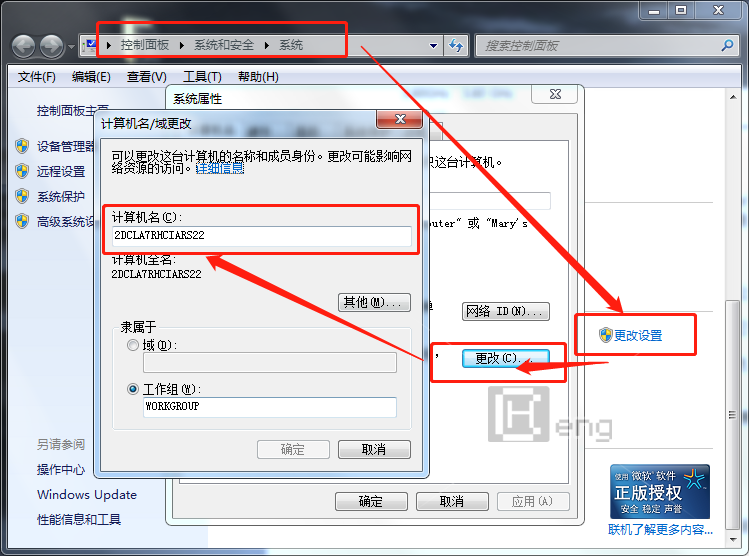
问题解决。

---------------------------------------------------------------------------
延伸:打印机无法打印的 十个 需要检查的地方【源自百度,仅供参考】:
一、使打印机处于联机状态。
如果打印机没有处于联机状态,自然是无法打印了。
二、重新开启打印机。
如果打印机处于联机状态仍无法打印文档,此时你可以重新开启打印机,不仅清除了打印机内存,还能解决不少的打印故障。
三、将打印机设置为默认打印机。
步骤如下:
1.单击Windows“开始”菜单,指向“设置”,单击“打印机”,打开“打印机”窗口。
2.右键单击打印机图标,系统弹出快捷菜单,单击其中的“设为默认值”。
四、取消暂停打印。
在“打印机”窗口,右键单击在用的打印机图标,然后单击以清除“暂停打印”选项前的对号“√”。
五、使硬盘上的可用空间不低于10MB。
如果可用硬盘空间小于10MB,必须释放更多的空间系统才能完成打印任务。
六、增加打印机的超时设置。
检查或更改超时设置,步骤如下:
1.在“打印机”窗口,右键单击打印机图标,再单击“属性”。
2.单击“详细资料”选项卡,在“超时设置”下增加各项超时设置。“未选定”项是指定Windows 等待打印机进入联机状态的时间,超过指定时间之后就将显示错误消息。
七、确保打印到合适的本地打印机端口。
步骤如下:
1.在“打印机”窗口,右键单击打印机图标,再单击“属性”。
2.单击“详细资料”选项卡,在“打印到以下端口”框中,确保已将打印机设置到适当的端口。最常用的端口设置为“LPT1”,也有打印机使用USB端口。
八、程序生成的输出不正确。
要确定程序生成的输出是否正确,可以采用通过其他程序打印文档的方法验证。 如果能够打印测试文档,就是原来你使用进行打印的程序有问题,请重新安装程序。
九、重新安装打印机驱动程序。
有时,打印机驱动程序可能被损坏,从而引发无法打印文档的错误。我们可以重新安装合适的驱动程序,然后再打印。
十、确保端口与打印机电缆工作正常。
打印机电缆连接是否牢靠如果计算机直接与打印机相连,要确保连接计算机和打印机的电缆两端都插对插牢。
|
除特别注明外,本站所有文章均为CH原创,转载请注明出处:http://chengxianrui.com/post/285.html |




 公安备案:32050602010770
公安备案:32050602010770